© by Reny 15.10.2018
![]()
Das © Copyright für das Material liegt allein bei den jeweiligen Künstlern.
Achtet bitte auf das Copy, auf die Lizenznummern und auf die Regeln der jeweiligen Künstler,
da einige Künstler das Copy direkt über die Tube haben wollen ( CDO ) und ich nicht dafür verantwortlich sein möchte,
wenn es nicht eingehalten wird! Da ja die Bilder auch auf meiner HP ausgestellt werden!
Wer kein Englisch kann, muss sich die Regeln/Tous übersetzen!
Jeder der mein Tutorial nachbastelt, muss selbst auf das Copyright achten.
* Meine Tutoriale sind nur als Anregung gedacht.
Sollte ich unwissentlich ein Copyright verletzt haben, bitte eine Mail an mich senden.
Dieses Tut ist
alleine in meinem Kopf entstanden und unterliegt somit meinem
Copyright.
* Geschrieben habe ich das Tut mit PSP X5
![]()
Vorwort
Bevor du beginnst , etwas grundlegendes zu meinen Tutorialen.
Meine Beschreibungen beziehen sich immer auf die Art wie ich mein
Bild gestalte.
Bei anderen Tuben und Farben musst du eventuell meine Einstellungen
anpassen.
Elemente von mir müssen koloriert werden,
(dass geht aber manchmal nicht zu kolorieren)
Dann gehst du über Einstellen (Anpassen) - Farbton/Sättigung - kolorieren

Das schreibe ich nicht mehr extra im Tutorial.
Ebenfalls schreibe ich das bei
Tutoriale mit PspSelection'' bitte in den Ordner Auswahl,
in deinem PSP hinterlegen, auch nicht immer dazu.
Okay beginnen wir:)
![]()
Filter
Plugins bekommst Du hier - hier oder hier
Len K landksiteofwonders - Len K's Adonis (RGB Color, Editable transparency, no selcetion)
Plugins - Xero - Improver
![]()
Meine Farbpalette zu diesem Bild
![]()
Click auf das Buch oder hier
Du brauchst noch eine
Haupttube/n
meine ist von
Kajenna
![]()
Übersetzung in Brazilian Portuguese Vera Mendes hat meine Erlaubniss!
Punkt Nr. 01
Stelle Deine Vordergrundfarbe auf eine dunkle Farbe und die Hintergrundfarbe auf eine helle Farbe aus deiner Tube
oder suche zwei passende Farben aus deinen Tuben, siehe meine Palette, und eine dritte Farbe.
Öffne ein transparentes Blatt - Größe 900x 600 Pixel
Fülle die Ebene mit deiner dunklen VG - Farbe
Neue Rasterebene
Punkt Nr. 02
Fülle die Ebene mit deiner hellen HG - Farbe
Ebenen - neue Maskenebene - aus Bild.
Ebenen - Einbinden - Gruppe zusammenfassen
Effekte - Kanteneffekte - Nachzeichnen
Punkt Nr. 03
Ebene - neue Rasterebene
Fülle die Ebene mit deiner hellen HG - Farbe
Ebenen - neue Maskenebene - aus Bild.
Ebenen - Einbinden - Gruppe zusammenfassen
Effekte - Kanteneffekte - Nachzeichnen
2x zusammenfassen - Nach unten zusammenfassen
Punkt Nr. 04
Öffne "Element_14" und füge es als neue Ebene in dein Bild ein.
Gehe auf Mischmodus - Luminanz (Vorversion)
zusammenfassen - Nach unten zusammenfassen
Punkt Nr. 05
Plugins - Len K landksiteofwonders - Len K's Adonis (RGB Color, Editable transparency, no selcetion)
Einstellen - Schärfe - Stark scharfzeichnen
Punkt Nr. 06
Öffne "Element_12" und füge es als neue Ebene in dein Bild ein.
Verschiebe es nach links. (siehe mein Bild ).
Vertikal - spiegeln
zusammenfassen - Nach unten zusammenfassen
Punkt Nr. 07
Effekte - 3D Effekte - Schlagschatten
Öffne "Element_11" und füge es als neue Ebene in dein Bild ein.
verschiebe zwischen Element 10 und 12. (siehe mein Bild ).
Punkt Nr. 08
Öffne nun deine "Haupttube " bearbeiten - kopieren - bearbeiten - einfügen als neue Ebene
verschiebe sie auf die rechte Seite (siehe mein Bild ).
Effekte - 3D Effekte - Schlagschatten
Einstellen - Schärfe - scharfzeichnen
Punkt Nr. 09
Öffne "Text13_Reny" und füge ihn als neue Ebene in dein Bild ein, verschiebe es nach rechts oben über deine Haupttube (siehe mein Bild).
Einstellen - Schärfe - scharfzeichnen
Bild - Rand hinzufügen -1Pixel in schwarz
Bild - Rand hinzufügen -5Pixel in deiner dritten Farbe
Bild - Rand hinzufügen -1Pixel in schwarz
Bild - Rand hinzufügen -35 Pixel in deiner dritten Farbe
Bild - Rand hinzufügen -1Pixel in schwarz
Bild - Rand hinzufügen -5Pixel in deiner dritte Farbe
Bild - Rand hinzufügen -1Pixel in schwarz
Punkt Nr. 10
Öffne nun deine "Element 20" bearbeiten - kopieren - bearbeiten - einfügen als neue Ebene Passt...
Setze dein Wasserzeichen und Copy drauf.
Zusammenfassen - Sichtbare zusammenfassen
Effekte - Plugins - Xero - Improver mit Klick auf (Landscape) Standard.
Fertig!
Eure Bilder
































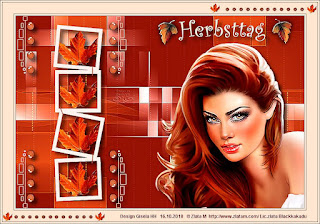

Keine Kommentare:
Kommentar veröffentlichen